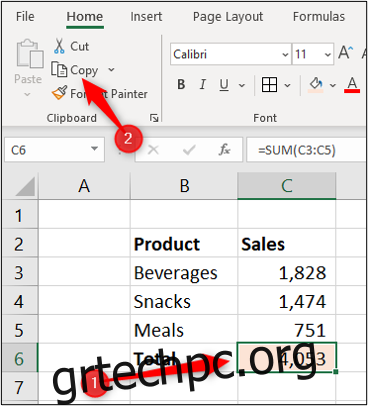Μπορείτε να συγχρονίσετε υπολογιστικά φύλλα του Microsoft Excel για να διασφαλίσετε ότι οι αλλαγές σε ένα θα αντικατοπτρίζονται αυτόματα σε ένα άλλο. Είναι δυνατή η δημιουργία συνδέσμων μεταξύ διαφορετικών φύλλων εργασίας καθώς και ξεχωριστών βιβλίων εργασίας του Excel. Ας δούμε τρεις τρόπους για να το κάνετε αυτό.
Πίνακας περιεχομένων
Συγχρονισμός υπολογιστικών φύλλων του Excel χρησιμοποιώντας τη δυνατότητα Επικόλλησης συνδέσμου
Η λειτουργία Επικόλληση συνδέσμου στο Excel παρέχει έναν απλό τρόπο συγχρονισμού υπολογιστικών φύλλων του Excel. Σε αυτό το παράδειγμα, θέλουμε να δημιουργήσουμε ένα συνοπτικό φύλλο συνόλων πωλήσεων από πολλά διαφορετικά φύλλα εργασίας.
Ξεκινήστε ανοίγοντας το υπολογιστικό φύλλο του Excel, κάνοντας κλικ στο κελί στο οποίο θέλετε να συνδεθείτε και, στη συνέχεια, επιλέγοντας το κουμπί “Αντιγραφή” στην καρτέλα “Αρχική σελίδα”.
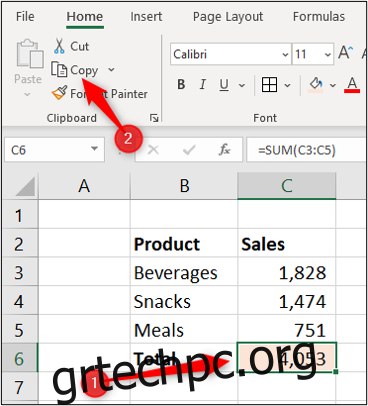
Επιλέξτε το κελί από το οποίο συνδέεστε, κάντε κλικ στο βέλος της λίστας “Επικόλληση” και, στη συνέχεια, επιλέξτε “Επικόλληση συνδέσμου”.
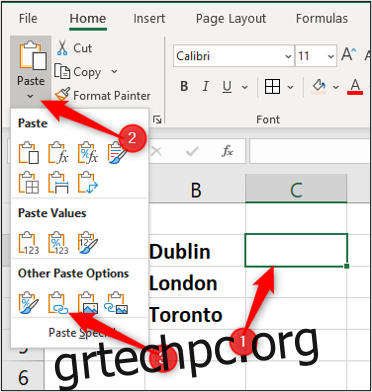
Η διεύθυνση στην οποία έχει συγχρονιστεί το κελί εμφανίζεται στη γραμμή τύπων. Περιέχει το όνομα του φύλλου ακολουθούμενο από τη διεύθυνση του κελιού.
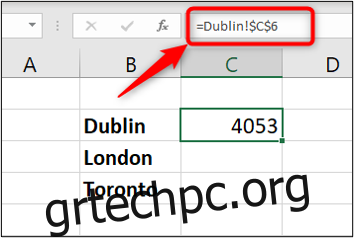
Συγχρονισμός υπολογιστικών φύλλων του Excel χρησιμοποιώντας τύπο
Μια άλλη προσέγγιση είναι να δημιουργήσουμε τον τύπο μόνοι μας χωρίς να χρησιμοποιήσουμε το κουμπί Επικόλληση συνδέσμου.
Συγχρονισμός κελιών σε διαφορετικά φύλλα εργασίας
Πρώτα, κάντε κλικ στο κελί από το οποίο δημιουργείτε τη σύνδεση και πληκτρολογήστε “=”.
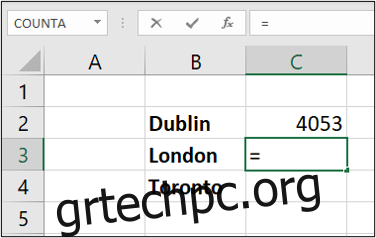
Στη συνέχεια, επιλέξτε το φύλλο που περιέχει το κελί στο οποίο θέλετε να συνδεθείτε. Η αναφορά του φύλλου εμφανίζεται στη γραμμή τύπων.
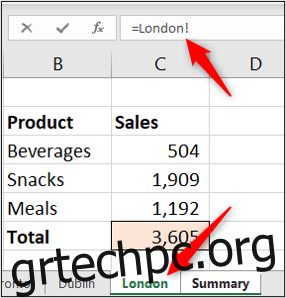
Τέλος, κάντε κλικ στο κελί στο οποίο θέλετε να συνδεθείτε. Ο συμπληρωμένος τύπος εμφανίζεται στη γραμμή τύπων. Πατήστε το πλήκτρο «Enter».
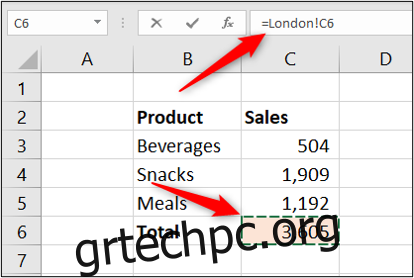
Συγχρονισμός κελιών σε ξεχωριστά βιβλία εργασίας
Μπορείτε επίσης να συνδεθείτε σε ένα κελί στο φύλλο ενός διαφορετικού βιβλίου εργασίας εξ ολοκλήρου. Για να το κάνετε αυτό, πρέπει πρώτα να βεβαιωθείτε ότι το άλλο βιβλίο εργασίας είναι ανοιχτό πριν ξεκινήσετε τον τύπο.
Κάντε κλικ στο κελί από το οποίο θέλετε να συνδεθείτε και πληκτρολογήστε “=”. Μεταβείτε στο άλλο βιβλίο εργασίας, επιλέξτε το φύλλο και, στη συνέχεια, κάντε κλικ στο κελί στο οποίο θα συνδεθείτε. Το όνομα του βιβλίου εργασίας προηγείται του ονόματος φύλλου στη γραμμή τύπων.
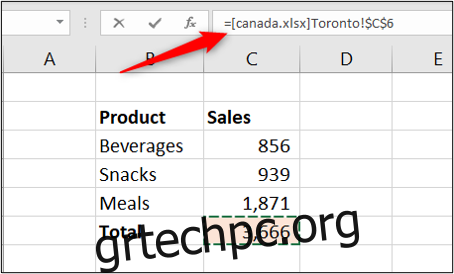
Εάν το βιβλίο εργασίας του Excel στο οποίο έχετε συνδέσει είναι κλειστό, ο τύπος θα εμφανίσει την πλήρη διαδρομή προς το αρχείο.
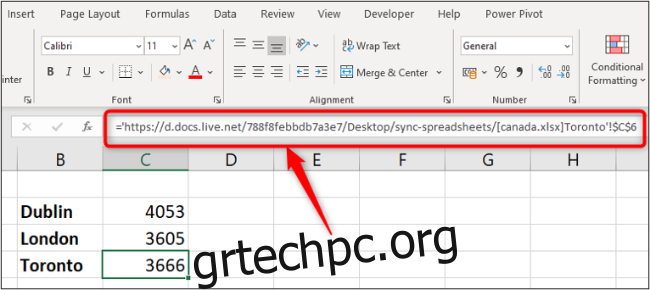
Και όταν ανοίξει το βιβλίο εργασίας που περιέχει τον σύνδεσμο προς ένα άλλο βιβλίο εργασίας, πιθανότατα θα λάβετε ένα μήνυμα για να ενεργοποιήσετε την ενημέρωση των συνδέσμων. Αυτό εξαρτάται από τις ρυθμίσεις ασφαλείας σας.
Κάντε κλικ στην «Ενεργοποίηση περιεχομένου» για να βεβαιωθείτε ότι οι ενημερώσεις στο άλλο βιβλίο εργασίας αντικατοπτρίζονται αυτόματα στο τρέχον.
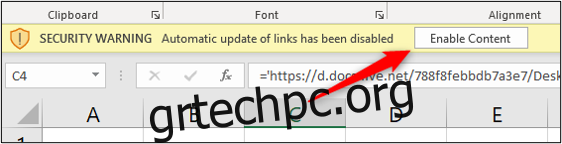
Συγχρονισμός υπολογιστικών φύλλων του Excel χρησιμοποιώντας μια λειτουργία αναζήτησης
Οι προηγούμενες μέθοδοι συγχρονισμού δύο φύλλων ή βιβλίων εργασίας χρησιμοποιούν συνδέσμους σε ένα συγκεκριμένο κελί. Μερικές φορές, αυτό μπορεί να μην είναι αρκετά καλό επειδή ο σύνδεσμος θα επιστρέψει τη λανθασμένη τιμή εάν τα δεδομένα ταξινομηθούν και μετακινηθούν σε διαφορετικό κελί. Σε αυτά τα σενάρια, η χρήση μιας συνάρτησης αναζήτησης είναι μια καλή προσέγγιση.
Υπάρχουν πολλές συναρτήσεις αναζήτησης, αλλά η πιο συχνά χρησιμοποιούμενη είναι η VLOOKUP, οπότε ας τη χρησιμοποιήσουμε.
Σε αυτό το παράδειγμα, έχουμε μια απλή λίστα δεδομένων υπαλλήλων.
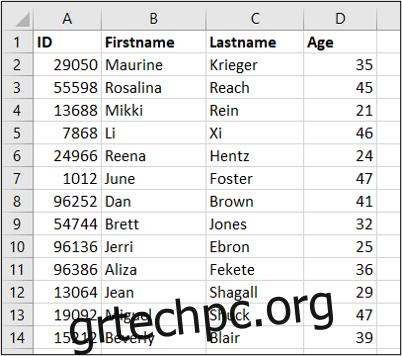
Σε ένα άλλο φύλλο εργασίας, αποθηκεύουμε δεδομένα εκπαίδευσης σχετικά με τους υπαλλήλους. Θέλουμε να αναζητήσουμε και να επιστρέψουμε την ηλικία των εργαζομένων για ανάλυση.
Αυτή η συνάρτηση απαιτεί τέσσερις πληροφορίες: τι να αναζητήσετε, πού να αναζητήσετε, τον αριθμό της στήλης με την τιμή που θέλετε να επιστρέψετε και τον τύπο αναζήτησης που χρειάζεστε.
Χρησιμοποιήθηκε ο ακόλουθος τύπος VLOOKUP.
=VLOOKUP(A2,Employees!A:D,4,FALSE)
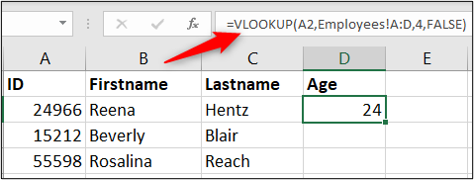
Το A2 περιέχει το αναγνωριστικό υπαλλήλου που πρέπει να αναζητήσετε στο φύλλο Υπαλλήλων στην περιοχή A:D. Η στήλη 4 αυτού του εύρους περιέχει την ηλικία για επιστροφή. Και False καθορίζει μια ακριβή αναζήτηση στο ID.
Η μέθοδος που επιλέγετε για τον συγχρονισμό των υπολογιστικών φύλλων του Excel εξαρτάται σε μεγάλο βαθμό από τη δομή και τον τρόπο χρήσης των δεδομένων σας.